Gavotte Ramdisk 免費「虛擬硬碟」使用教學
記憶體太多嗎?如果你想把記憶體模擬成「Ramdisk」虛擬硬碟的話,「Gavotte Ramdisk」這套免費的虛擬硬碟軟體,還蠻不錯用的唷!
為什麼要把記憶體拿來當作硬碟用呢?最大的原因還是在記憶體的存取速度比硬碟快很多很多,如果把一些常用的磁碟存取工作(如網頁瀏覽、BT、eMule下載)通通都搬到「記憶體模擬成的磁碟機」來做的話,不但可以加快下載、瀏覽速度,還可避免硬碟一直大量的重複讀寫,稍稍延長一點點硬碟的壽命唷。
軟體名稱:Gavotte RAMDisk
軟體版本:1.0.4096.4 (2008-01-25)
軟體語言:英文
軟體性質:免費軟體
檔案大小:138KB
系統支援:Windows 2000/XP/2003
官方網站:gavotte
軟體下載:按這裡
備註說明:gavotte的ramdisk,,lyh728做的gui前端
如何安裝Gavotte Ramdisk虛擬硬碟?
第1步 依照本文上方的網址將RAMDisk下載回來並解壓縮後,直接執行資料夾中的「ramdisk.exe」檔案,開始安裝Ramdisk虛擬硬碟。
第2步 開啟「ramdisk」視窗後,直接按一下右邊的〔Install Ramdisk〕按鈕,安裝虛擬硬碟。
第3步 接著我們可以設定硬碟大小與硬碟代號,請依照你自己的記憶體大小設定一個較安全的數字。一般來說,如果你的記憶體沒有1GB以上的話,不建議使用Ramdisk。如果有1GB以上的記憶體,可以挪個200MB來用應該都還OK。
設定好之後,請按一下〔Apply〕按鈕,套用目前設定值。如果出現「Need Reboot」的訊息,表示需要重開機,請直接重開機讓虛擬硬碟開始運作。
第4步 設定好之後,我們就可以在「我的電腦」視窗中看到多出一個硬碟機囉!以後可以把IE或其他程式的暫存檔資料夾設定到這個虛擬硬碟中,這樣可以加快網頁或程式的瀏覽、操作速度。
IE暫存檔資料夾修改方法:〔工具〕→【網際網路選項】→〔設定〕→〔移動資料夾〕。
,NOTE:如需移除Ramdisk,則直接按一下〔Remove Disk〕按鈕即可。
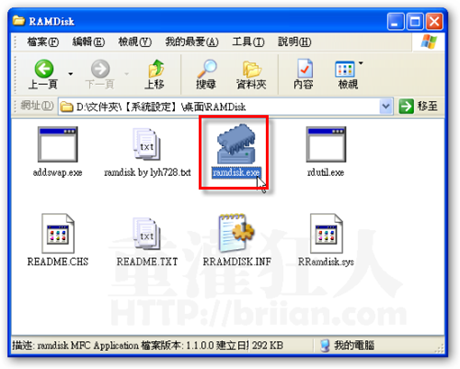
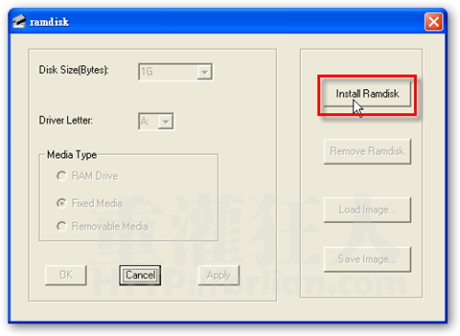
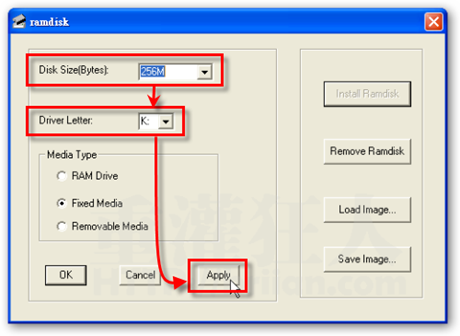
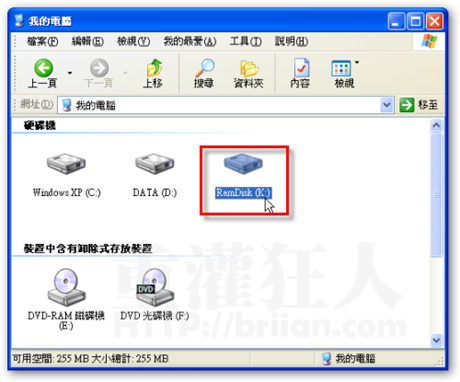
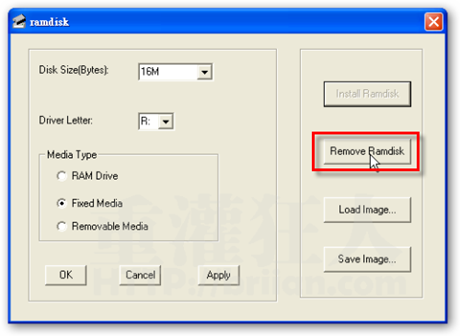
請問一下 我是vista sp1 64位元的
為什麼我用的時候會出現 Failed 幫忙找一下問題
我的ram 是4G
64位元
請參考 64 位元系統支援最大記憶體
http://www.microsoft.com/taiwan/windows/products/windowsvista/features/funclist.mspx
您好,請問VISTA 32位元系統可以定址到約3.5G記憶體(總共有4G),那假設我設定500MB的ramdisk,他是使用定址不到的地方還是會跟系統搶呢?謝謝您的回答!
請問我的電腦有3G的記憶體
該設多少給Ramdisk??
平常只有用電子驢下載跟玩3D online game
謝謝
請問暫存改到RAM之後有無中毒疑慮?
這方面我不懂
煩請了解的大大解說
謝囉
請問Gavotte Ramdisk的官方網站進不去耶
掛站了嗎…
http://bbs.et8.net/bbs/showthread.php?t=906641
請問如果直接用SD 記憶卡,也可以擔任這個角色嗎
咦?
SD記憶卡本身不就是個磁碟機了?
我想應該有
PS.在其它地方有看到有人裝
但,實際上卻不知道?
轉貼他人網站PS.圖上上有裝成功,但我沒成功
http://blog.yam.com/leo2016/article/14176190
另外,有一種RamDisk Plus 9 for Windows Vista要$$
可以支援Vista嗎
不來恩大大:
我照您所寫到的設定ramdisk,有出現要我重開機的對話,我也重開機了,不過我的電腦裡面並沒有出現ramdisk所設定新的硬碟,而且我重開好幾次,也重作好幾次你所寫的步驟,但就事沒出現虛擬硬碟,不知道該怎麼辦才好!麻煩版主大大指點一下!
ubuntun這類UNIX-like OS請去找ramdisk or md or tmpfs 會有一堆how-to跟你講怎麼作。
關於Jason 問的問題可以參考
「無聊人的無聊故事 」- 在開機、關機時自動執行指令碼(WinXP 專業版限定)
這篇 http://blog.chweng.idv.tw/archives/443
自己寫好批次檔,讓他開關機都會執行該批次檔即可 ..
請問這個軟體只有支援XP嗎??~~~我用的是linux~ubuntun~~(是不是拼錯了?~~)
大大請教一下,不知怎麼搞的ramdisk設了16m在R槽,然後程式全變成反白,無法移除與修改,請問要如何處理?
感謝大大的分享
不過之前不識有出一張PCI介面的虛擬硬碟卡嗎?
在介面卡上裝上多少容量的記憶體…就會在我的電腦裡看到多少容量的虛擬硬碟??
感謝 “在來米” 大大的精彩且實用的解說,
這個問題是我在 “火狐中文論壇” 也找不到的…..